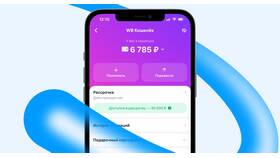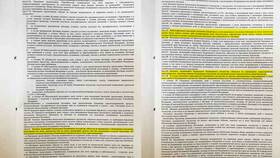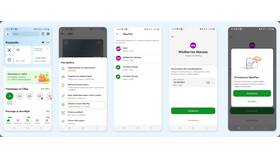Смарт-приставки могут зависать по различным причинам. Рассмотрим пошаговые методы решения этой проблемы.
Содержание
Первые действия при зависании
Базовые способы восстановления
- Подождите 2-3 минуты - система может восстановиться самостоятельно
- Нажмите кнопку "Назад" или "Home" на пульте несколько раз
- Попробуйте переключить источник сигнала на пульте
Перезагрузка устройства
- Используйте кнопку перезагрузки на корпусе (если есть)
- Отключите питание на 30 секунд и включите снова
- Для приставок с аккумулятором - зажмите кнопку питания на 10 секунд
Продвинутые методы устранения
| Проблема | Решение |
| Частые зависания | Очистка кэша приложений |
| Зависание при запуске | Сброс к заводским настройкам |
| Зависание конкретного приложения | Обновление или переустановка приложения |
Профилактика зависаний
Оптимизация работы
- Регулярно очищайте кэш приложений
- Закрывайте неиспользуемые приложения
- Удаляйте ненужные программы
Техническое обслуживание
- Обеспечьте хорошую вентиляцию устройства
- Не перегружайте память приставки
- Своевременно обновляйте систему
Проверка оборудования
- Используйте оригинальный блок питания
- Проверьте кабель HDMI на повреждения
- Убедитесь в стабильности интернет-соединения
Когда обращаться в сервис
- При постоянных зависаниях после всех попыток исправления
- Если появляются артефакты на экране
- При перегреве корпуса
- Если устройство не реагирует ни на какие действия
Заключение
Большинство проблем с зависанием смарт-приставки можно решить самостоятельно с помощью перезагрузки или очистки системы. Регулярное обслуживание и правильная эксплуатация помогут минимизировать такие ситуации. Если проблема сохраняется после всех предпринятых мер, рекомендуется обратиться в авторизованный сервисный центр.